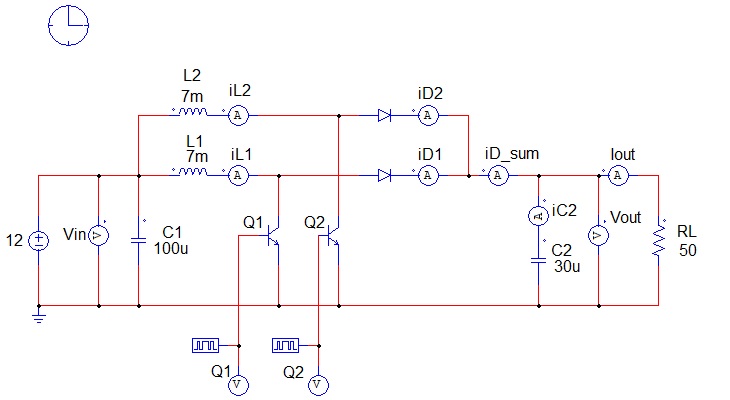2017年03月24日(金)
- PSIM Cafe
【平地研究室技術メモ】磁気結合を有するインターリーブ方式昇圧チョッパの動作の概要 No.20140920 その1
舞鶴高専の平地先生が公開している「平地研究室技術メモ」をPSIMで回路を作って実行してみました。
(平地先生には許可をいただいて製作しています。)
作った回路はDLできるようにしていますのでぜひご活用ください。
※PSIMの回路についての動作保障は致しかねますのでご了承ください。
今回はNo.20140920 磁気結合を有するインターリーブ方式昇圧チョッパの動作の概要です。
平地研究室技術メモ「磁気結合を有するインターリーブ方式昇圧チョッパの動作の概要」を元に回路を作りました。
まずはインターリーブ方式の昇圧チョッパ回路を作ってみました。
回路はこんな感じです。
シミュレーション結果を技術メモの中に出てくる波形と同じ順番に並べるとこうなりました。
この回路はα=0.3の結果です。
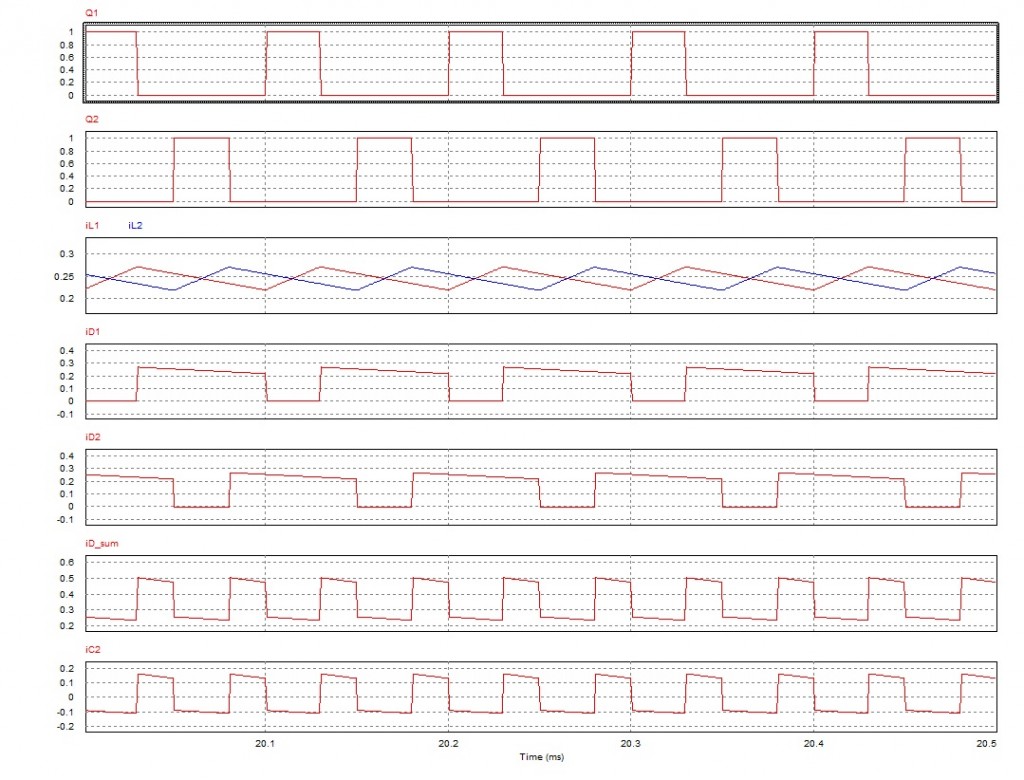
回路上のiD_sumの結果がきちんとid1とid2の合計になっているかを確認します。
波形同士の演算はSimViewを使って簡単に行うことができます。
■操作方法
1.iD_sumと一緒に波形を表示したいので、iD_sumのグラフの上でダブルクリックします。
2.「利用可能な変数」から「iD1」を選択して下にある矢印をクリックします。
(下の方にあるテキストエリアに「iD1」が入ります。)
3.iD1が入ったテキストエリアに「+」を入力します。
4.「利用可能な変数」から「iD2」を選択して下にある矢印をクリックします。
(下の方にあるテキストエリアに「iD2」が入ります。)
5.テキストエリアに「iD1+iD2」と入力されたら「追加->」をクリックして
「表示のための変数」に移動させます。
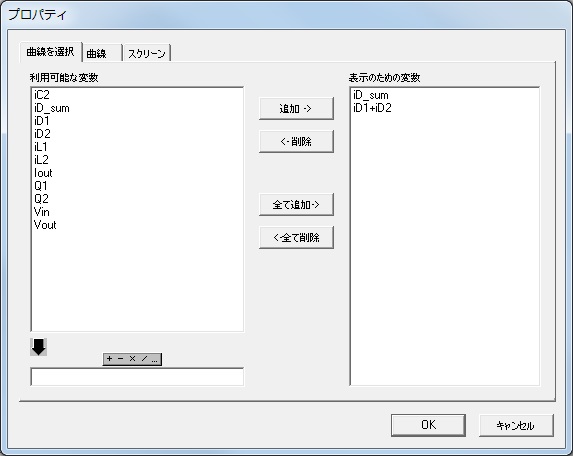
6.「OK」をクリックすると「iD_sum」と一緒に「iD1+iD2」の波形が表示されます。
波形は以下のようになりました。
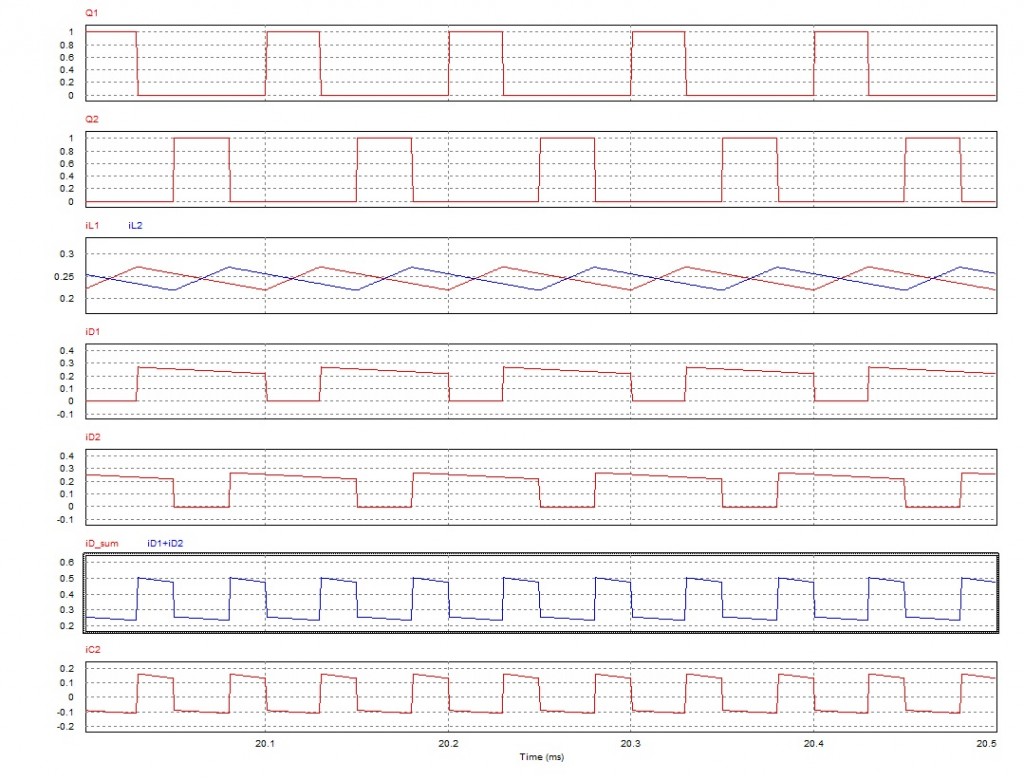
結果を見てみるとiD_sumとid1とid2の合計は波形が一致していることがわかります。
次にαを0.3→0.5→0.7に変更して結果を確認してみます。
まずは既出ですが、α=0.3のときの波形。
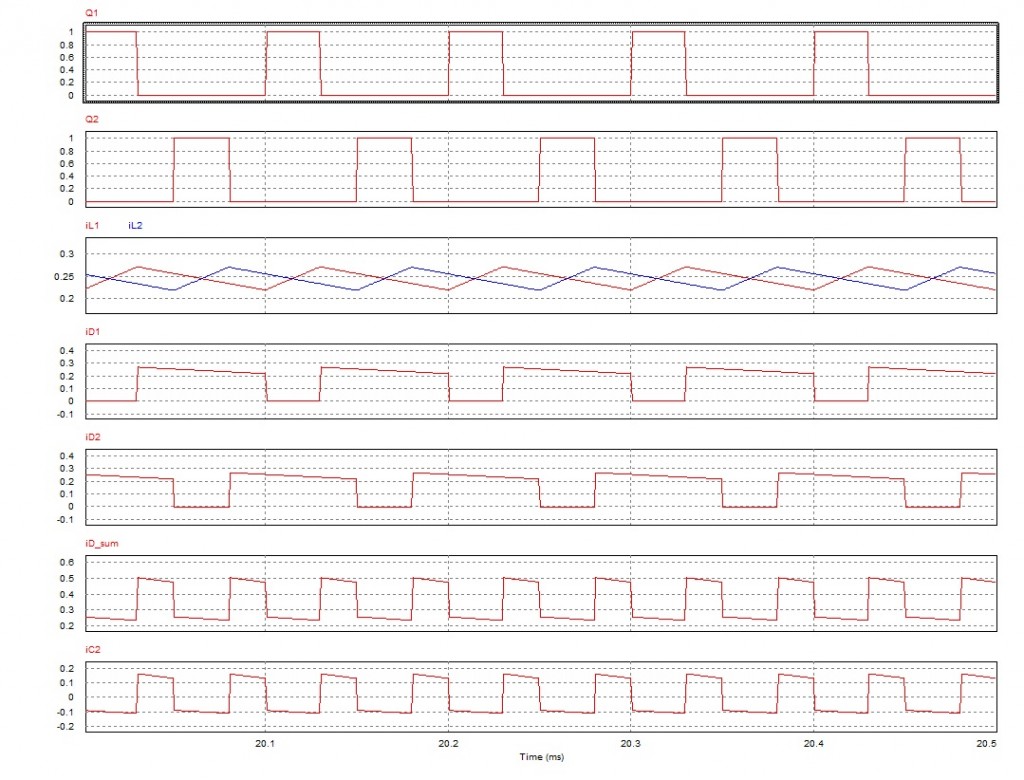
次にα=0.5の波形です。
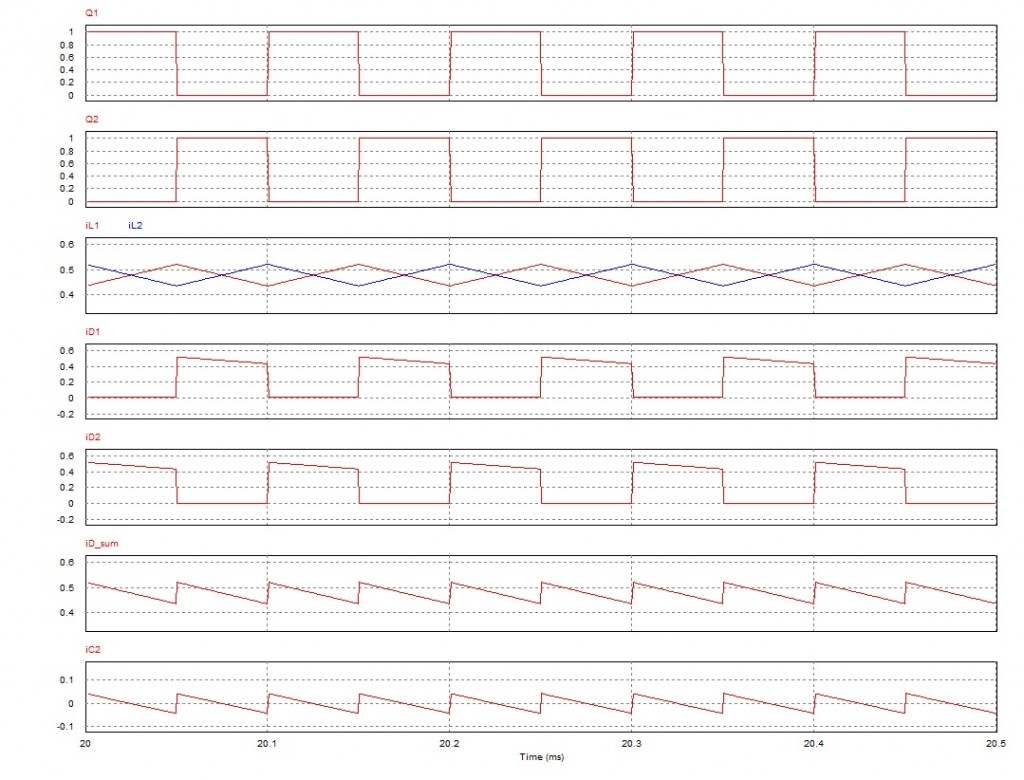
最後にα=0.7の波形です。
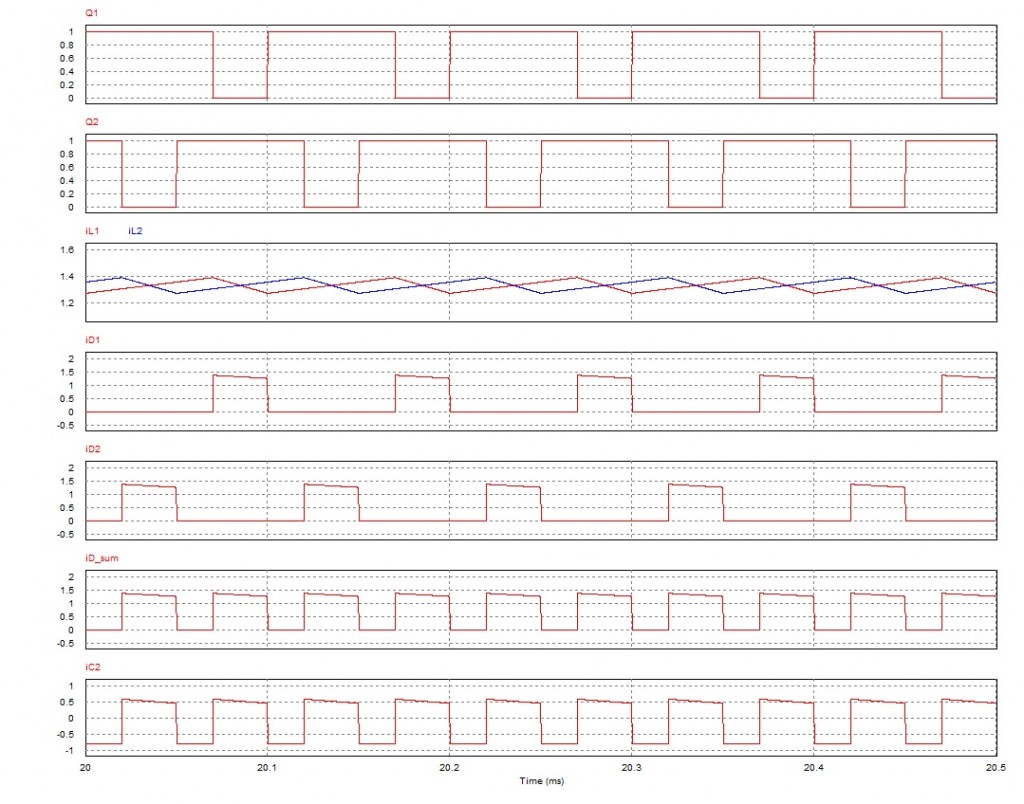
このままではiC2の波形が小さくなっているかどうかがわかりづらいので、iC2だけ一緒に表示させてみます。
異なる回路ファイルの結果を一緒の画面で比較するためには
「Merge(マージ)」の機能を使うと便利です。
Mergeの機能の使い方は下記を参照してください。
https://www.myway.co.jp/column/detail.php?id=2807
比較してみるとα=0.5のときのiC2が最も小さくなっていることがわかります。
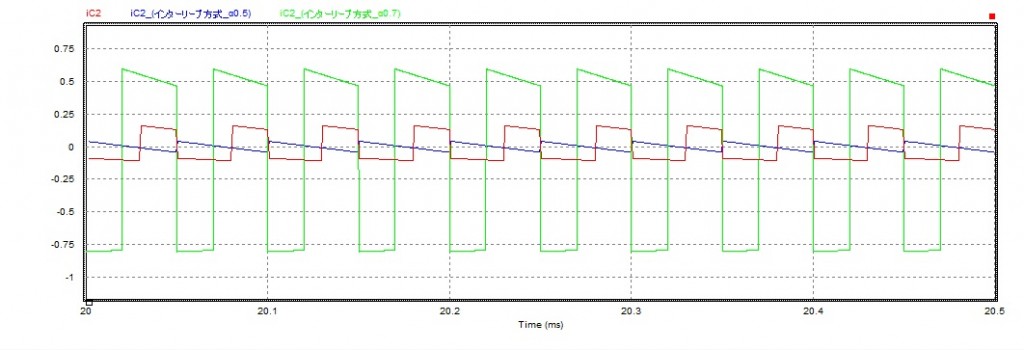
磁気結合を有するインターリーブ方式昇圧チョッパについては次の記事でご紹介します。
この記事でご紹介した回路は以下からダウンロードできますので、
ぜひ色々動かしてみてください。
zipには回路ファイルとともに波形表示条件ファイル(.ini)を保存しています。
回路と同じ場所において実行してすると自動的に技術メモと同じ順番に波形が並びます。
※Ver.10.0.6以上のデモ版で動作が可能です。
この記事の回路ファイルのダウンロードはこちらから